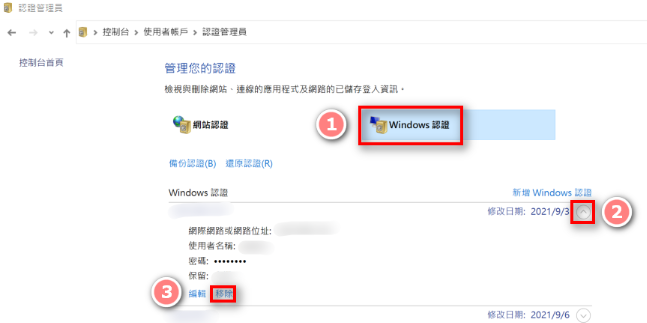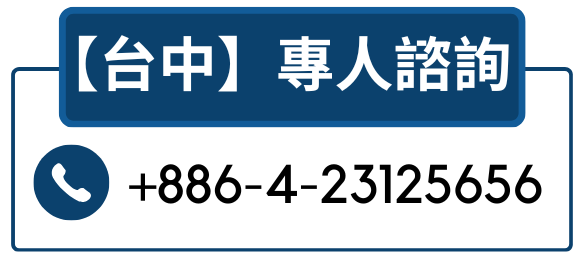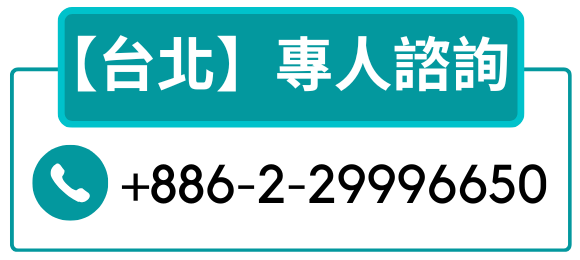使用Windows內建功能設定"網路芳鄰"
(一)、如何記憶網路芳鄰
我們的客戶有時候開機時會突然無法執行相關系統程式,會請客戶重新連線主機分享的資料夾,卻又需要重新輸入一次帳號密碼,這時候我們可以利用Windows內建功能,將密碼存在工作站中,下次重新開機就可以直接連線囉~
設定網路芳鄰,只需要設定一次,帳號密碼就會永遠記住在電腦裡,解決我們常常忘東忘西的問題,讓電腦管理解決一切~
STEP1
在您要設定的電腦中,找到"控制台"
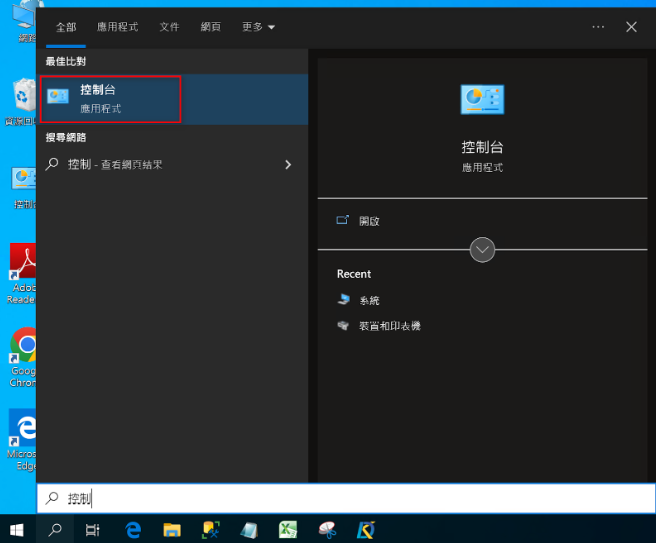
STEP2
點擊"使用者帳戶"
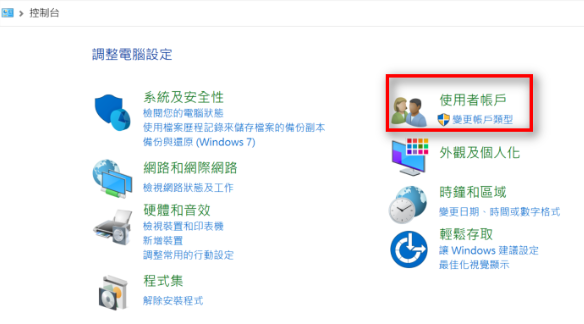
STEP3
再點擊"使用者帳戶"
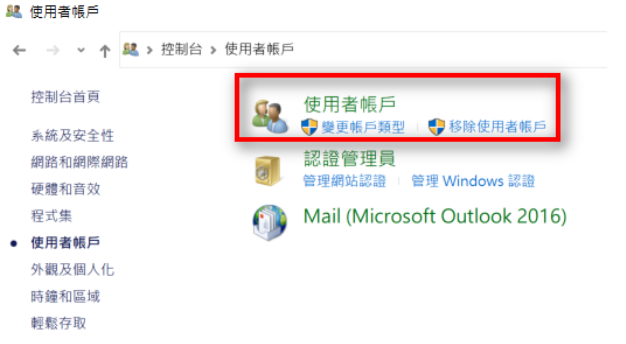
STEP4
點擊"管理您的認證"
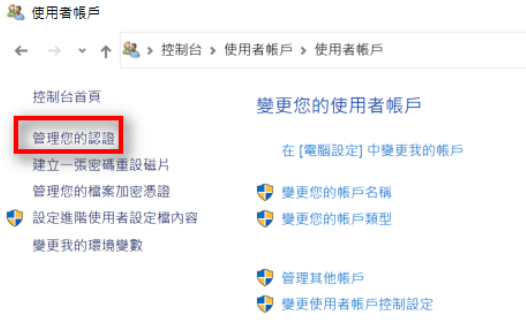
STEP5
點擊"Windows認證"/"新增Windows認證"
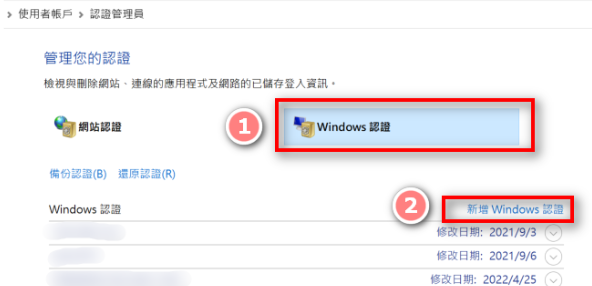
STEP6
填寫完以下資料即可完成設定動作即可
※建議
若是使用在我們家的DATAKING ERP系統上,"網際網路或網路位址"填上主機的電腦名稱或IP(建議用電腦名稱),因為我們比較習慣用電腦名稱去連線主機
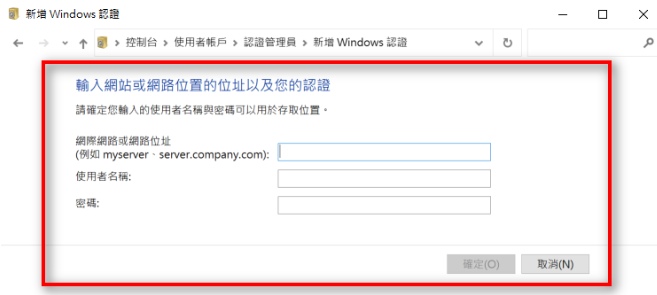
![]()
(二)、如何重設網路芳鄰
STEP1
依照以上步驟一至五,找尋到"認證管理員",接著依照以下圖示步驟即可編輯資料
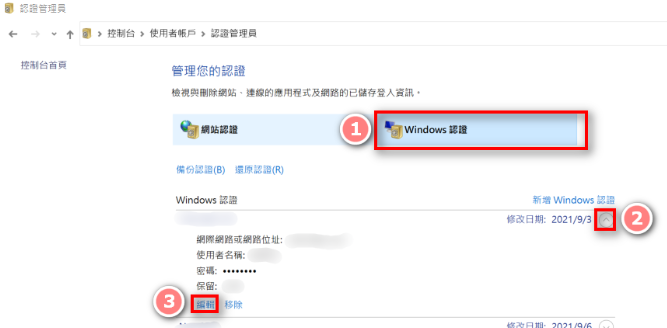
![]()
(三)、如何刪除網路芳鄰
STEP1
依照以上步驟一至五,找尋到"認證管理員",接著依照以下圖示步驟即可移除資料